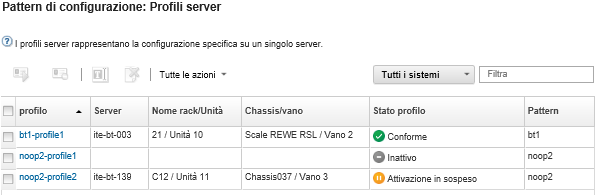È possibile annullare l'assegnazione di un profilo a un server o un vano chassis disattivandolo.
Procedura
Per disattivare un profilo del server, attenersi alla procedura descritta di seguito.
- Dalla barra dei menu di Lenovo XClarity Administrator, fare clic su . Viene visualizzata la pagina Pattern di configurazione: Profili server.
- Selezionare il profilo del server da disattivare.
lo stato corrente del profilo del server è elencato nella colonna Stato profilo.
- Fare clic sull'icona Disattiva profilo server (
 ).
). - Scegliere una delle seguenti opzioni di disattivazione:
Reimposta impostazioni identità IMM. Reimposta le impostazioni di identità configurate dal profilo, inclusi il nome host del controller di gestione della scheda di base, il nome del dispositivo e gli indirizzi IP statici assegnati dall'interfaccia di gestione. Verranno reimpostate solo le impostazioni configurate mediante il pattern server associato.
Per i server con indirizzi IP assegnati staticamente, questa opzione abilita la modalità DHCP. Se nella rete non è presente un server DHCP abilitato, il server deve essere riconfigurato manualmente con un indirizzo IP statico valido. Sarà quindi necessario gestire nuovamente i server rack e tower Converged, NeXtScale e System x mediante XClarity Administrator.
Spegni il server. Spegne il server. Alla riaccensione, verranno ripristinati i valori predefiniti integrati delle assegnazioni degli indirizzi virtuali.
Forza disattivazione. Disattiva il profilo del server, anche se il server è stato rimosso o non è raggiungibile.
Reimposta le impostazioni delle porte interne dello switch. Reimposta le impostazioni delle porte interne dello switch configurato dal profilo ai valori predefiniti, inclusa la disabilitazione della modalità UFP e la rimozione delle vport dei membri associati dalle definizioni VLAN. Verranno reimpostate solo le impostazioni configurate mediante il pattern server associato.
Questa opzione è disabilitata per impostazione predefinita.
Scegliere questa opzione per non modificare lo stato delle porte dello switch, in cui il profilo del server può essere distribuito su un altro server senza conflitti delle impostazioni con la configurazione precedente delle porte dello switch.
- Fare clic su Disattiva.
Risultati
Lo stato del profilo del server nella pagina Pattern di configurazione: Profili server passa a Inattivo.
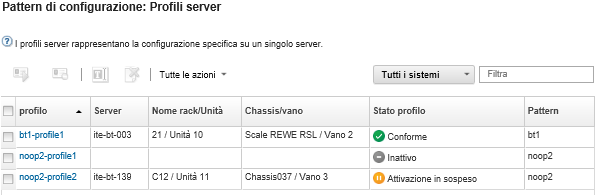
Se XClarity Administrator non riesce a comunicare con il controller di gestione (ad esempio, se il controller di gestione presenta uno stato di errore o è in fase di riavvio), la disattivazione del profilo del server avrà esito negativo e il profilo non verrà disattivato. In questo caso, ripetere la disattivazione e selezionare l'opzione Forza disattivazione per disattivare il profilo. Il server precedentemente assegnato verrà comunque configurato con le assegnazioni di identità e indirizzi fornite dal profilo. Per evitare conflitti negli indirizzi, è necessario spegnere manualmente il server e rimuoverlo dall'infrastruttura.